如何為已有的 Docker 鏡像打標籤
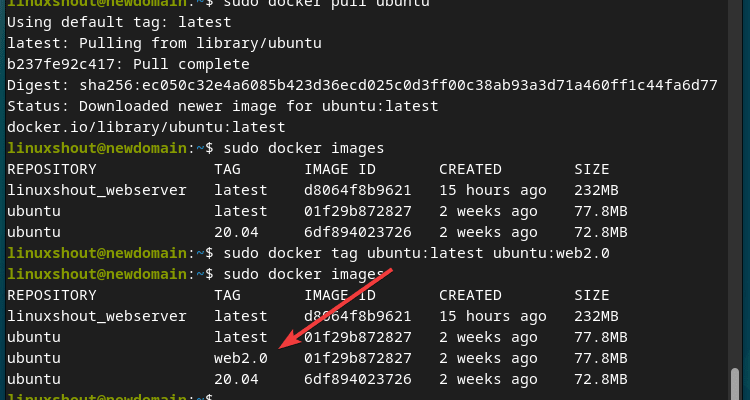
在編排多容器應用程序時,Docker 的 Compose 工具非常方便。我們可以創建一個單一的配置文件,快速部署和擴展多個容器。而標籤允許您跟蹤應用程序的不同版本。這對於在不同環境中確保一致性以及回滾到先前版本時非常重要。
在本文中,我們將探討如何為 Docker 鏡像打標籤,從而靈活控制鏡像的版本。
什麼是 Docker 鏡像標籤?
Docker 鏡像標籤是附加到鏡像的標籤或標識符,用於創建容器。它有助於區分圖像的不同版本或變體。標籤常用於跟蹤更改,管理髮布並進行版本控制。通過為 Docker 鏡像打標籤,您可以確保在部署應用程序時使用正確的圖像版本。
步驟1:下載或構建 Docker 鏡像
假設您還沒有任何現有的 Docker 鏡像,所以例如,在這裡我們下載了帶有默認 latest 標籤的 Ubuntu 鏡像。然後我們會為其打上我們想要的標籤。
docker pull ubuntu或者,您可以通過編寫 Dockerfile 來創建一個鏡像,該文件指定了應用程序的依賴關係和配置,然後使用 docker-compose build 命令構建鏡像。
步驟2:列出您的 Docker 鏡像:
一旦您擁有了要按照自己選擇打標籤的所需 Docker 鏡像,首先讓我們列出所有可用的鏡像,以確認我們要使用的鏡像是否存在。
此命令將顯示圖像列表,包括其倉庫、標籤、圖像 ID、創建日期和大小。
docker images步驟3:為 Docker 鏡像打標籤:
要為現有的 Docker 鏡像打標籤,使用 docker tag 命令。您需要指定源圖像(通過其圖像 ID 或倉庫:標籤)和您想要應用的新標籤。
以下是命令語法:
docker tag 源圖像:源標籤 新圖像:新標籤現在,舉例來說,我們有一個 Ubuntu 鏡像,帶有 latest 標籤,在構建後加入了我們想要的應用程序和軟體包,我們想要為它打上一些標識符,比如說 – web2.0
所以,要實現這個目標,命令將會是這樣的:
docker tag ubuntu:latest ubuntu:web2.0步驟4:驗證標籤:
一旦您成功為所需的 Docker 鏡像打上標籤,要檢查,請使用 Docker images 命令再次列出您的圖像。您應該會看到具有新標籤的相同圖像列出。
docker images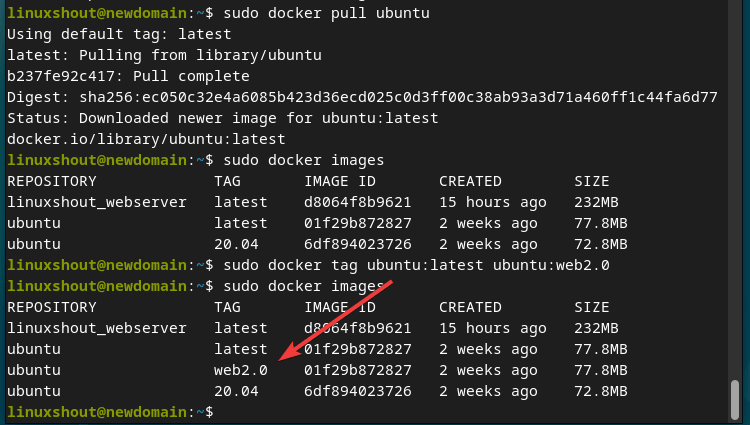
使用已打標籤的鏡像:
最後,如果需要,您甚至可以在部署過程或 Docker Compose 配置中使用已打標籤的鏡像,只需在下面的示例中指定圖像名稱和所需的標籤。
version: '3'
services:
web:
image: your-image-name:new-tag # 更新後的圖像標籤
ports:
- "80:80"
db:
image: postgres:12
environment:
POSTGRES_PASSWORD: example請在部署或 Docker Compose 的 YAML 文件中使用適當的值替換 your-image-name 和 new-tag。
部署您的應用程序:
一旦您準備好 Docker Compose 的 YAML 文件,您可以在文件所在目錄使用 docker-compose up 來運行您的應用程序。
docker-compose up -d結論:
為 Docker 鏡像打標籤是在處理多個應用程序容器時的一種良好做法。它使用戶能夠有效地管理容器並增強版本控制。通過按照本教程的步驟,您將能夠正確迅速地為您的 Docker 鏡像打標籤。如果您在此過程中遇到任何其他問題,可以參考 Docker 的官方文檔。




















